
Olipa päätät tallentaa osoitteet, maksutavat tai molemmat, voit nopeuttaa lomakkeen merkintää Web-selaimen automaattisen asetusten avulla. Näin voit perustaa ja käyttää AutoFill Mozilla Firefoxissa.
Ota käyttöön AutoFill in Firefox
Jos haluat käyttää Firefoxin automaattinen ominaisuutta, sinun on ensin otettava käyttöön se. Ja onneksi voit ottaa käyttöön osoitteisiin ja luottokortille erikseen. Tämä on kätevä, jos et halua käyttää sitä yhdelle tai toiselle.
Aloita, Avaa Firefox ja napsauta sovellusvalikkokuvaketta (kolme riviä) oikeassa yläkulmassa. Windowsissa, valitse "vaihtoehdot" ja MacOS, valitse "Asetukset".
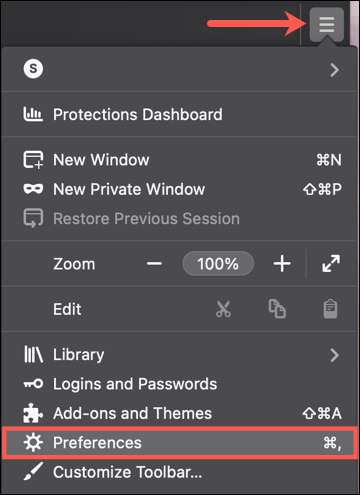
Valitse "Yksityisyys & amp; Turvallisuus "Asetukset-näytön vasemmalla puolella ja selaa oikealla oleviin lomakkeisiin ja automaattisivuihin.
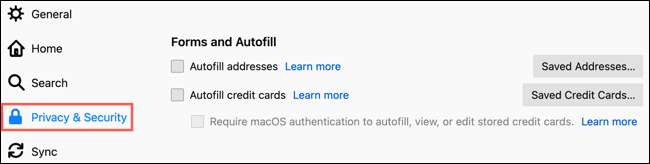
Valitse haluamasi automaattisen vaihtoehdon ruutuun (es). Voit valita "AutoFill-osoitteet", "AutoFill-luottokortit" tai molemmat.
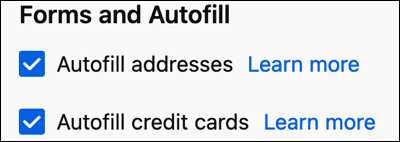
Lisää automaattiset tiedot
Voit lisätä tietoja Firefoxin autofill-alueelle nopeuttaaksesi lomakkeen täyttöä tulevaisuudessa. Palaa samaan paikkaan, jossa voit käyttää ominaisuutta yksityisyydellä ja amp; Turvallisuus & GT; Lomakkeet ja automaattiset.

Lisää osoitteita
Jos haluat lisätä osoitteen, puhelinnumeron tai sähköpostiosoitteen, napsauta "Tallennetut osoitteet" ja paina sitten "Lisää."
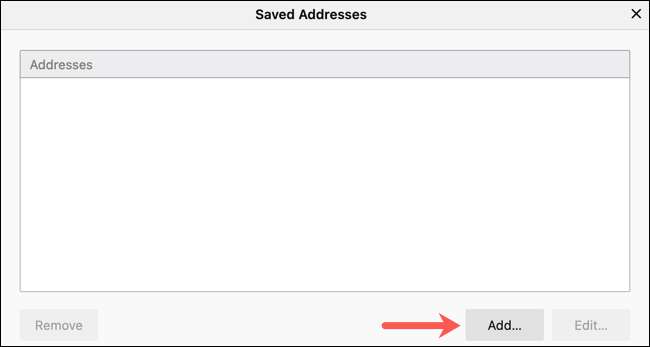
Voit syöttää niin vähän tai yhtä paljon tietoa kuin haluat. Tämä on kätevä, jos haluat vain tallentaa nimesi tai sähköpostiosoitteesi.
Napsauta "Tallenna" ja tiedot näyttävät tallennettujen osoitteiden luetteloon.
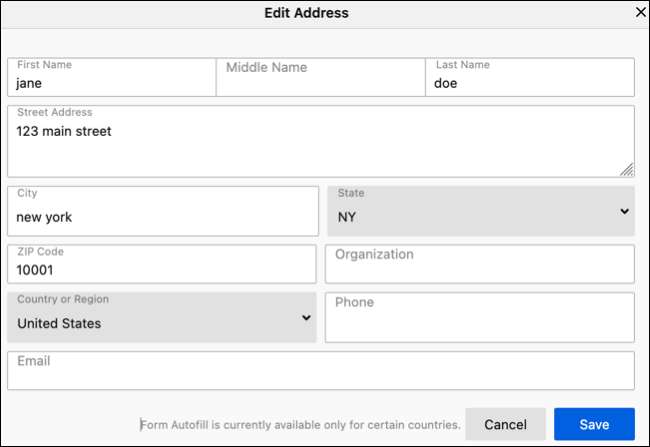
Lisää luottokortteja
Monet ihmiset eivät tunne mukavaa säästää maksutietoa käytettäväksi autofill. Mutta jos tämä on jotain, mitä haluat tehdä, se on yhtä helppoa kuin tallentaa osoitteen yksityiskohdat.
Napsauta "Tallennetut luottokortit" ja paina sitten "Lisää."
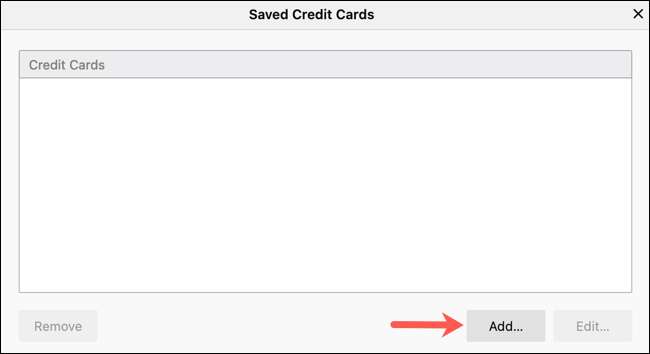
Anna luottokortin tiedot ja napsauta Tallenna. Kortti näkyy sitten tallennettujen luottokorttien luetteloon.
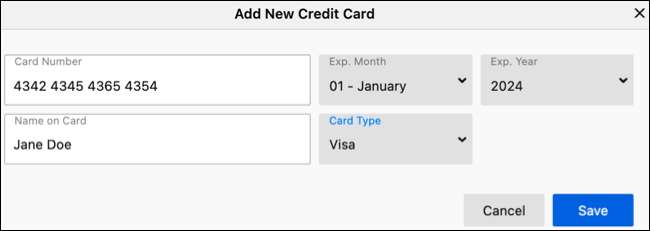
On hyödyllinen asetus Vaadi autentikointi Luottokortin tiedot automaattisesti. Ominaisuus on saatavilla sekä Windowsissa että Macossa. Valitsemalla laatikko vaatimaan todennus, sinua pyydetään antamaan tietokoneen salasana käyttämään Automaattinen vaihtoehto luottokortillesi .
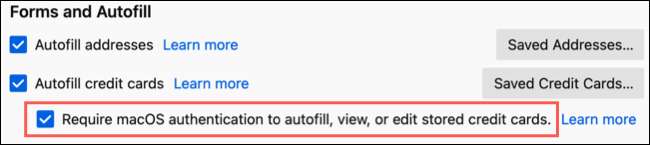
Todennusasetus on valinnainen. Mutta jos haluat lisätä turvallisuutta, se on hyvä idea ottaa se.
Muokkaa tai poista automaattiset kohteet
Jos sinulla on osoite tai uusi vanhentumispäivä luottokortilla, voit helposti muokata tallennettuja autofill-kohteita. Pään takaisin yksityisyyteen & amp; Turvallisuus & GT; Lomakkeet ja automaattiset tiedot ja valitse joko "tallennetut osoitteet" tai "tallennetut luottokortit".
Jos haluat muokata kohdetta, valitse se luettelossa ja napsauta Muokkaa. " Tee muutokset ja napsauta "Tallenna".
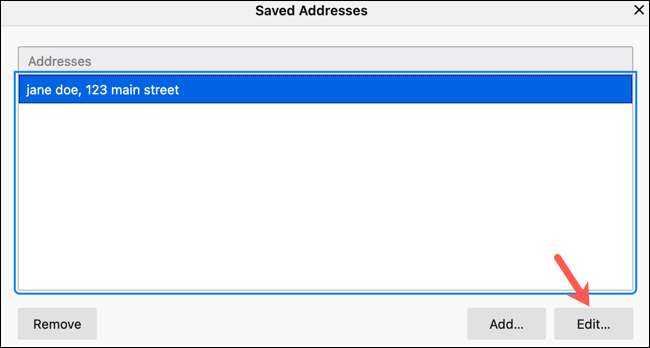
Jos haluat poistaa kohteen, valitse se luettelosta ja napsauta "Poista". Sinua ei pyydetä vahvistamaan tätä toimintaa, joten varmista, että todella haluat poistaa kohteen ennen kuin napsautat Poista-painiketta.
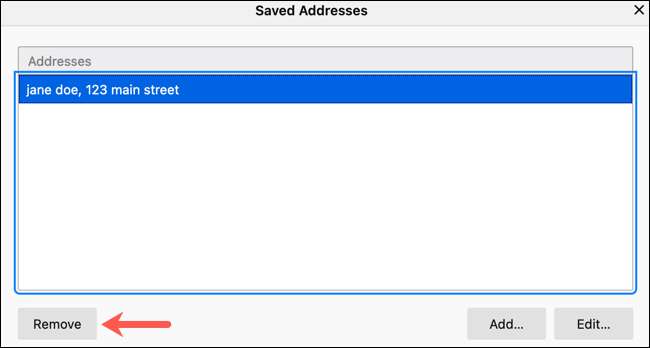
Käytä AutoFill Firefoxissa
Kun olet tallentanut Firefox AutoFill -asetuksiin tallennetut tiedot, sinun on pyydettävä käyttämään niitä, kun täytät seuraavan lomakkeen.
Kun aloitat kirjoittamalla lomake-kenttään, näet, että automaattiset vaihtoehdot näkyvät pienessä laatikossa. Valitse haluamasi kohde ja loput kentät täyttävät tallennetut yksityiskohdat.
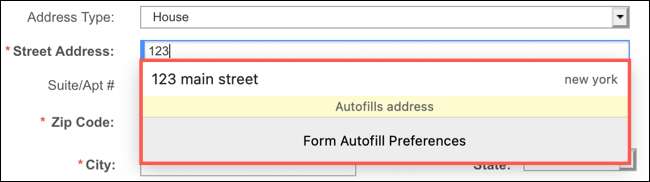
Pidä mielessä, että saatat joutua lomakkeeseen täältä ja siellä ja löytää automaattisen täytön, ei toimi. Mozilla toteaa sen Tietyt verkkosivustot (kuten rahoitus) eivät käytä automaattitapaa .
Jos olet myös tietokoneen tai mobiililaitteen safari-käyttäjä, voit käyttää, poistaa tai muokata Automaattinen safari yhtä hyvin.







